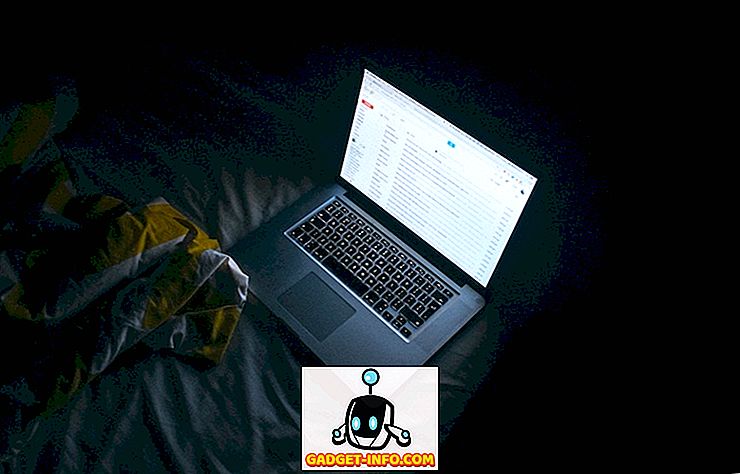A Samsung, a HTC és sok más Android-fejlesztő mindig módosítja az állomány Android-verzióját, és testreszabja azokat az eszközeik számára, mielőtt frissítené őket. Ezek a tulajdonságok gyártók specifikusak, és a következő példa a Samsung TouchWizz indítója. Néhányan úgy döntenek, hogy utálják, míg néhányan szeretik. De alapértelmezés szerint csak a Samsung telefonokon találhatja meg.

Hasonlóképpen, a HTC tavaly minden új indítóval megjelent a BlinkFeednek, és sok népszerűségre tett szert. Így megnézhetjük, hogy a BlinkFeed hogyan tudja könnyen telepíteni bármely Android készülékre.
Mi a HTC BlinkFeed
A HTC BlinkFeed először a HTC One-nál volt, és hamarosan az első néhány nap után elnyerte a felhasználókat. Ez a képernyő lenne az első képernyő, amit minden alkalommal látni fog, amikor kinyitja a telefont, és itt megtekintheti a legfrissebb frissítéseket a közösségi médiaszolgáltatásokról és a különböző forrásokból származó híreket, anélkül, hogy bármilyen alkalmazást megnyitna. Tehát ez alapvetően egy tartalmi hírcsatorna a hordozó tetején.

Így megnézhetjük, hogyan telepíthetjük és használhatjuk a HTC Blink Feed-jét bármely Android-eszközben root hozzáféréssel .
A fájlok letöltése és telepítése
Ahhoz, hogy elinduljon, le kell töltenie a BlinkFeed alapvető APK fájljait. Ezek 4 APK-fájlok, amelyeket a készülékre telepíteni kell, hogy a villogás működjön. Kattintson az egyes linkekre a APK fájlok letöltéséhez. Az egyszerűség kedvéért töltse le ezeket a APK fájlokat egyetlen mappába, és helyezze át Android-telefonjára a telepítéshez. Győződjön meg róla, hogy bekapcsolja az Install from Unknown Sources opciót az Android biztonsági beállításaiból. Ne nyomja meg az otthoni gombot, ha nem telepíti az összes négy fájlt a készüléken. Nem számít, milyen sorrendben telepíti ezeket a négy APK-t, mindaddig, amíg mindegyiket telepíti.

- HTC BlinkFeed
- HTC szervizcsomag
- Világóra
- Időjárás

Miután telepítette ezeket a fájlokat, nyomja meg az otthoni gombot, és meg kell adnia az új alapértelmezett kezdőképernyős indítót az Android számára. Itt válassza ki a HTC BlinkFeed elemet, majd kattintson az OK gombra.
További bővítmények telepítése
A fenti 4 APK-fájl a BlinkFeed funkcióit a készülékhez hozza. De ha szeretné, hogy a lehető legtöbbet hozza ki belőle, telepítenie kell további bővítményeket, mint például a Facebook és az Instagram, hogy az összes hírcsatornát a honlapon kapja meg. A jelenleg rendelkezésre álló bővítmények:
- Facebook plugin
- Twitter plugin
- Instagram plugin
- Google+ bővítmény
- LinkedIn bővítmény


Nem szükséges az összes plugin telepítése, és kiválaszthatja, hogy kizárja a nem használt szolgáltatásokat. Végül, ha befejezte az összes plugin telepítését, tegye vissza az otthoni gombot, hogy megnézze a HTC Blink Feed-t.
A HTC Blink Feed konfigurálása.
A kezdőképernyőn húzza a jobb oldali irányba a BlinkFeed képernyőt. Itt két lehetőség közül választhat, amikor elindul. Az egyikre kattintva megkaphatja a hírcsatornákat a népszerű helyekről, mint a The Huffington Post és más, hogy hírcsatornákat kapjon a Twitter, a Facebook és a Instagram szolgáltatásaitól. A jobb oldali sávhoz jobbra csúsztathatja az oldalsávot, majd kattintson a három gomb menüre a további menü eléréséhez. Itt ellenőrizheti az alkalmazások szolgáltatásait


A további beállítások menüben kiválaszthatja, hogy az új hírcsatornák letöltéséhez adatkapcsolatot kell-e használni. Továbbá lehetősége van arra is, hogy a teljes tartalmat letölthesse offline képek olvasására fényképekkel. Nagyszerű azoknak az olvasóknak, akik sokat utaznak, és el kell mennie egy ideig a reggeli hírekkel. Az egyetlen dolog, amit nem szerettem a BlinkFeed-ről, az a hardkódolt zöld szín. A fejlesztőnek módot kell biztosítania a szín megváltoztatására, hogy megfeleljen a telefon témájának.


Következtetés
Így telepítheti és használhatja a HTC BlinkFeed eszközt a készüléken. Ha valamilyen okból le szeretné tiltani az indítót, keresse meg a BlinkFeedet az Android alkalmazás beállításaiban, és törölje az alkalmazás alapértelmezett beállításait. Az eltávolításhoz el kell távolítania az összes alkalmazást és a hozzá tartozó bővítményeket, és válassza ki az előző alapértelmezett otthoni indítót. Így próbálja ki ezeket a funkciókat, és nézze meg, hogy tetszik-e a telefon alapértelmezett indítója.